如何设置固态为启动盘
进入BIOS/UEFI设置界面
- 确定按键:不同品牌和型号的电脑进入BIOS/UEFI设置界面的按键有所不同,常见的按键有Del、F2、F10、Esc等,一般在开机或重启时,屏幕上会有提示按哪个键进入BIOS/UEFI设置界面,如果不确定,可以参考电脑的用户手册或到电脑制造商的官方网站查询。
- 进入界面:在开机或重启过程中,当看到提示信息时,迅速按下相应的按键,即可进入BIOS/UEFI设置界面。
查找固态硬盘选项
- 在BIOS中查找:进入BIOS/UEFI设置界面后,找到“Boot”或“Startup”选项卡,这里会显示电脑的启动顺序和设备列表,在设备列表中,找到你的固态硬盘,通常固态硬盘的名称后面可能会带有“SSD”字样,或者根据你之前对固态硬盘的命名来识别。
- 在UEFI中查找:如果是UEFI固件,界面可能会更加直观和图形化,在相关的启动设置区域中,查找固态硬盘的选项,有些UEFI可能还会显示固态硬盘的详细信息,如容量、型号等,方便你确认。
设置固态硬盘为第一启动项
- 调整启动顺序:在找到固态硬盘选项后,使用键盘上的上下方向键或鼠标(如果UEFI支持鼠标操作)将其选中,然后通过相应的按键或操作将其移动到启动顺序的最上方,使其成为第一启动项,具体的操作方法可能因BIOS/UEFI的版本和界面设计而有所不同,但一般都是通过类似“+”、“-”键或F5、F6等按键来调整顺序。
- 保存设置并退出:完成启动顺序的调整后,需要保存设置并退出BIOS/UEFI设置界面,通常可以按F10键保存并退出,或者在菜单中找到“Save & Exit”选项进行操作,在保存设置时,电脑可能会提示你是否确认保存更改,确认后电脑将自动重启。
不同BIOS类型设置示例
| BIOS类型 | 设置步骤 |
|---|---|
| AMI BIOS | 开机后按Del键进入BIOS设置。 在“Boot”菜单中,使用“+”、“-”键将固态硬盘移到第一启动项。 按F10保存设置并退出。 |
| Phoenix BIOS | 开机时按F2键进入BIOS。 切换到“Boot”选项卡,通过上下方向键选择固态硬盘,按F6键将其移到顶部。 按F10保存并重启。 |
| UEFI固件 | 开机按相应按键(如Esc)进入UEFI设置界面。 在“Boot Order”或类似选项中,将固态硬盘拖动到首位。 点击“Save Changes and Exit”保存退出。 |
注意事项
- 安装系统:在设置固态硬盘为启动盘之前,确保已经在固态硬盘上安装了操作系统,如果还没有安装系统,需要先使用安装介质(如U盘启动盘、光盘等)在固态硬盘上安装操作系统,然后再进行启动盘的设置。
- 数据线和电源线连接:检查固态硬盘与主板的数据线和电源线是否连接牢固,如果连接不良,可能会导致电脑无法识别固态硬盘或在启动过程中出现问题。
- 驱动程序:在某些情况下,可能需要安装固态硬盘的驱动程序,以确保其性能和稳定性,特别是在使用NVMe协议的固态硬盘时,可能需要安装相应的驱动才能充分发挥其性能优势,可以在固态硬盘制造商的官方网站上下载最新的驱动程序。
FAQs:

-
问题:设置固态硬盘为启动盘后,原来的机械硬盘还能用吗? 解答:可以,设置固态硬盘为第一启动盘只是改变了电脑的启动顺序,原来的机械硬盘仍然可以作为存储设备使用,你可以在操作系统中对机械硬盘进行分区、格式化等操作,用于存储数据。

-
问题:如果我不想从固态硬盘启动了,怎么恢复原来的启动顺序? 解答:同样需要进入BIOS/UEFI设置界面,在“Boot”或“Startup”选项卡中找到启动设备列表,将原来的启动设备(如机械硬盘或U盘等)移动到第一启动项的位置,然后保存设置并退出即可。

版权声明:本文由 芯智百科 发布,如需转载请注明出处。




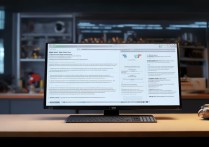


 冀ICP备2021017634号-12
冀ICP备2021017634号-12
 冀公网安备13062802000114号
冀公网安备13062802000114号